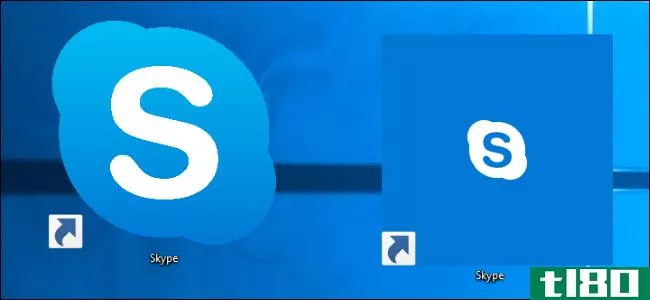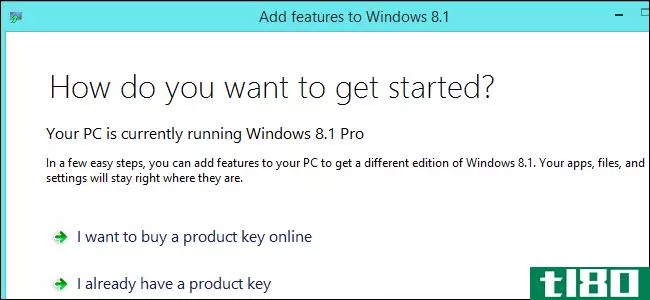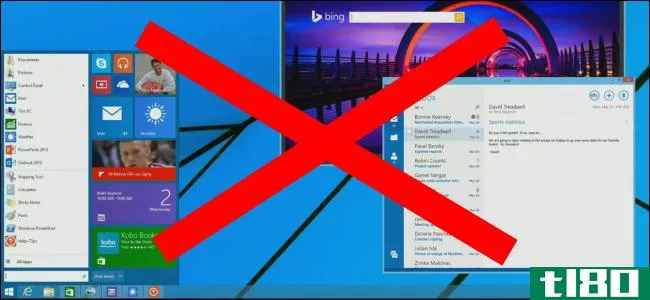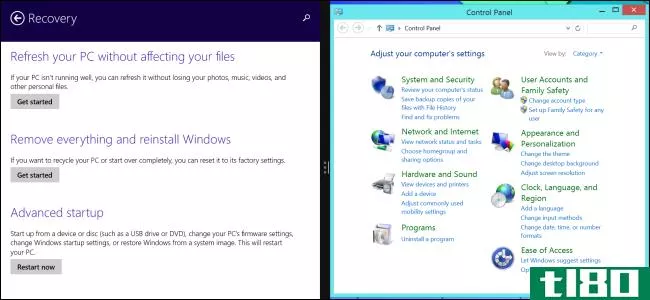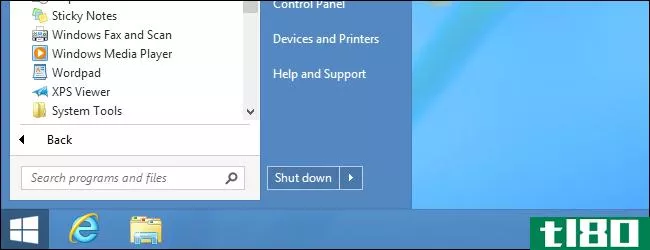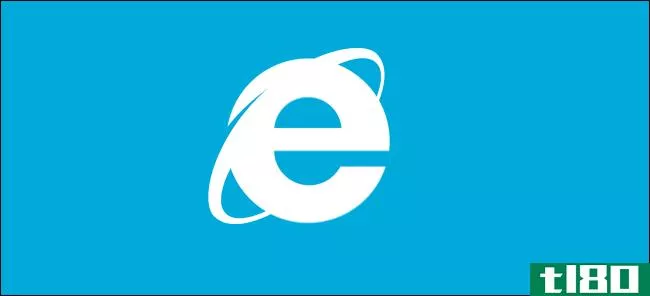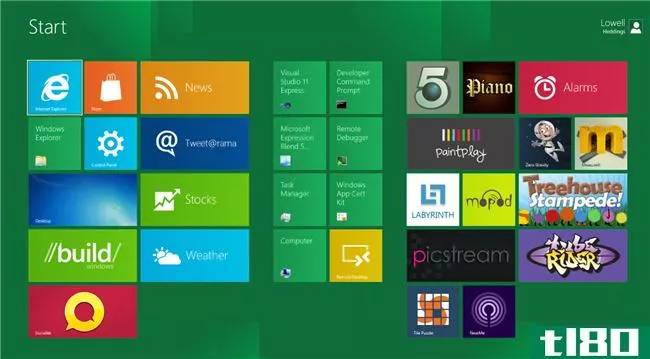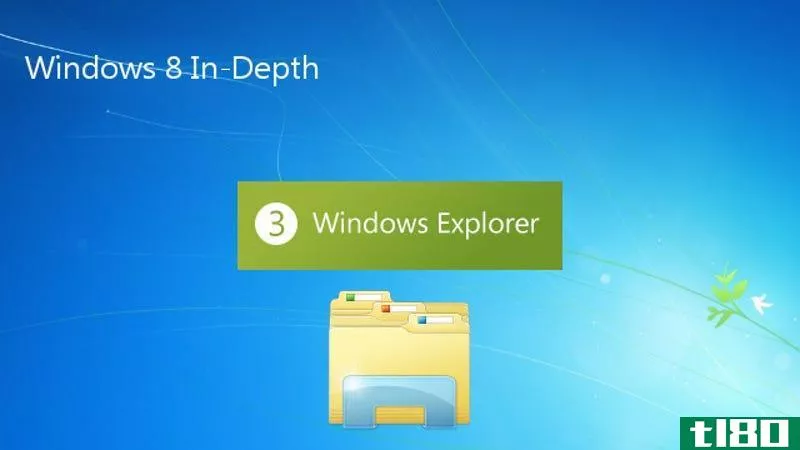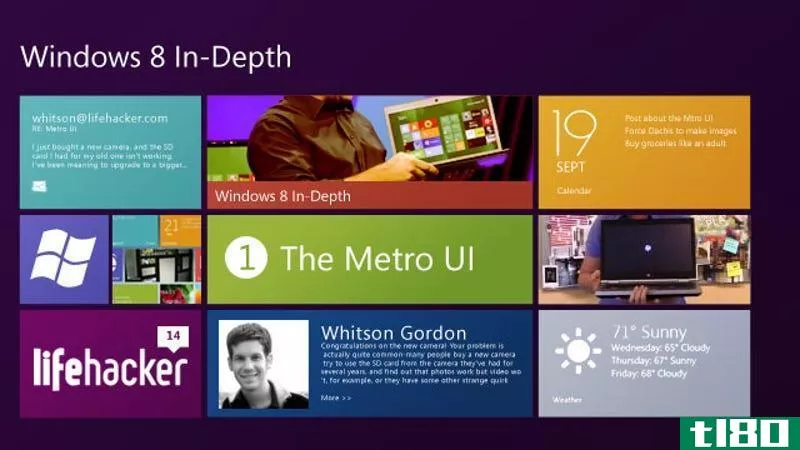windows 8深入版,第2部分:桌面

虽然Metro界面无疑是Windows 8中最大的新功能,但您仍然可以通过单击按钮访问桌面。它的工作原理与以前版本的Windows略有不同。下面是如何使用Windows8版本的桌面。
访问桌面

默认情况下,Windows 8将启动到Metro UI,而您只需单击桌面互动程序即可进入传统桌面。或者,你可以在键盘上点击Win+M,它会直接带你到那里。
Windows 8对待桌面就像对待任何其他应用一样,因此,如果你正在Win+Tabbing或Alt+Tabbing应用程序中,你的桌面将是其中之一。类似地,如果您使用我们在Metro概述中提到的应用程序历史记录功能,通过将鼠标拖动到屏幕左侧,桌面将成为该历史记录中可用的应用程序之一。
开始按钮、设置和搜索
桌面和Metro UI通过新的开始按钮进行交互。默认情况下,Windows 8中的“开始”菜单已消失;相反,点击开始按钮会将您带回Metro UI(就像点击键盘上的Windows按钮一样)。当然,如果您想恢复旧式的“开始”菜单,有一种方法可以做到这一点,但您将完全无法访问Metro UI(这对某些人来说是好的)。

如果您将鼠标悬停在开始按钮的左下角,您将看到新的“魅力”菜单弹出。从那里,您可以访问基于Metro的设置栏、设备栏、共享栏和搜索栏。您也可以通过点击Win+I访问设置窗格,通过该窗格可以调整亮度、音量、语言、通知和Wi-Fi设置。

然而,设置窗格最重要的部分是,这是您从桌面关闭的地方,您必须点击Win+I才能进入设置栏并点击关闭按钮。这很烦人,但如果你想让Metro继续存在,这是唯一的选择。
要搜索您的计算机,您可以点击Win+F或从“魅力”菜单访问搜索。它将在Metro UI中打开搜索,您可以在其中搜索应用程序、设置、文件以及Metro应用程序本身。如果您希望从桌面本身搜索文件,则必须打开Windows资源管理器并从搜索栏进行搜索。
多监视器

我们之前已经简要提到过这一点,但值得注意的是Windows8是如何管理双监视器的。默认情况下,当您启动时,它会在一个显示器上显示Metro UI,在另一个显示器上显示桌面,这非常酷。如果你想让桌面显示在两个显示器上,只需点击Win+M,就像在一个显示器上一样。您还将看到一个新按钮取代桌面显示器上的“开始”按钮,它允许您通过单击按钮来交换两个屏幕,如果您同时使用Metro和桌面,并且希望经常在两者之间切换,这将非常棒。
你会注意到另一件很酷的事情是Windows8现在支持在两个显示器上显示任务栏。默认情况下,这是启用的,但如果要禁用它并仅在一个显示器上显示任务栏,只需右键单击任务栏,转到“属性”,然后取消选中“在所有显示器上显示任务栏”。最后,Windows 8现在还支持控制面板中“外观和个性化”下的双显示器壁纸。
新的桌面可能需要一点时间来适应,但实际上,您只需要修复Windows 7中可能存在于肌肉内存中的一些快捷方式。当然,请记住,如果您愿意,您始终可以完全禁用Metro。无论哪种方式,桌面都有一些方便的新功能,甚至不包括新版本的Windows资源管理器,但我们将在后面讨论更多。
你可以联系这篇文章的作者惠特森·戈登,网址是[email protected]. 你也可以在推特、脸书和我们的“提示”页面上找到他。
- 发表于 2021-08-04 08:25
- 阅读 ( 40 )
- 分类:互联网
你可能感兴趣的文章
windows 8.1版(windows 8.1)和windows 10(windows 10)的区别
windows 8.1与windows 10 由于windows8.1和windows10是目前人们谈论最多的Windows名称下的操作系统,我们应该看看windows8.1和windows10之间的区别。微软为包括Windows在内的多种个人电脑操作系统设计了图形界面。目前,2013年8月27日发布的wi...
- 发布于 2020-10-19 17:56
- 阅读 ( 457 )
霓虹灯是新的地铁:windows10将如何改变它的外观
Windows 10正在进行中。每次重大更新,微软都会推出新功能。今年的红石3更新,这将继Windows10创造者更新,将包括一个功能和美学的转变称为项目霓虹灯。 ...
- 发布于 2021-03-15 12:01
- 阅读 ( 189 )
下载skype以获得比Windows10内置版本更多的功能
微软今天开始杀掉Skype Classic,但仍有两个版本的Skype。windows10包括一个Skype的“商店应用”版本,它比Skype桌面版功能更少,可以从微软网站下载。 是的,有两个skype应用程序 Skype for Windows有两个版本: “Skype for Windows 10”包...
- 发布于 2021-04-04 06:51
- 阅读 ( 244 )
如果升级到Windows8的专业版,您将获得7项功能
Windows8.1邀请您“使用新版Windows获得更多功能”。如果您升级到专业版,您将获得六项更多功能,如果您支付额外费用,您将获得第七项功能。 Windows7的专业版也类似。BitLocker、组策略和域加入等功能也需要Windows 7的专业版或终...
- 发布于 2021-04-11 07:07
- 阅读 ( 199 )
windows8.1update2在这里,但它是一个大失望
以前称为windows8.1update2的更新(现在称为八月更新)于8月12日发布。你可能根本没注意到。这是一个小的更新,几乎没有增加任何东西。 微软一度大肆宣传更新2,承诺将把“开始”菜单带回Windows8.1,并让所有不满的Windows用户...
- 发布于 2021-04-11 07:26
- 阅读 ( 165 )
7 windows桌面设置仅在windows 8.1的pc设置中可用
如果在桌面上使用Windows8.1,就不能完全忽略新的“Windows8风格”界面。有些重要的选项只能从PC设置应用程序访问,而不能从桌面控制面板访问。 我们将尝试忽略仅适用于“触摸优先”界面的设置,只关注作为桌面用户可能需...
- 发布于 2021-04-11 10:14
- 阅读 ( 218 )
“linux”不仅仅是linux:8个组成linux系统的软件
...成一个完整的“Linux”操作系统。这与完全由微软开发的Windows不同。 引导加载程序 打开计算机时,计算机的BIOS或UEFI固件会从引导设备加载软件。任何操作系统加载的第一个程序是引导加载程序。对于Linux,这通常是Grub引导加...
- 发布于 2021-04-11 14:01
- 阅读 ( 190 )
windows 8的6个“开始”菜单替换项
想要Windows 8桌面上的“开始”菜单吗?虽然微软不再包括“开始”按钮,而是选择在一个隐藏的角落和一个新的开始屏幕点击,有相当多的开始菜单替代你可以选择。 你可以尝试不用“开始”按钮生活,也可以自定义“开始”...
- 发布于 2021-04-12 04:55
- 阅读 ( 152 )
如何使用第三方工具在windows home版本中获取pro功能
一些最强大的Windows功能只在Windows的专业版或企业版中提供。但是,您不必升级到Windows Professional就可以使用这些强大的功能—而是使用这些免费的替代品。 这些功能包括远程访问桌面、加密硬盘、在窗口中运行Windows XP、更改...
- 发布于 2021-04-12 06:08
- 阅读 ( 266 )
充分利用internet explorer 10的最佳提示和技巧
既然有了Windows8,你就可以开始玩InternetExplorer10了。它有两个不同的版本:从开始屏幕访问的极简现代UI/Metro版本和从任务栏访问的传统的全功能桌面版本。 在本文中,我们提供了一些有用的提示和技巧,帮助您了解这两个版本...
- 发布于 2021-04-12 06:17
- 阅读 ( 197 )